Virtualisasi adalah salah satu teknologi yang paling banyak digunakan. Fedora Linux menggunakan image Cloud Base untuk membuat mesin virtual (VM) tujuan umum, tetapi ada banyak cara untuk menyiapkan image Cloud Base. Baru-baru ini, alat baris perintah virt-install untuk penyediaan VM menambahkan dukungan untuk cloud-init , sehingga sekarang dapat digunakan untuk mengonfigurasi dan menjalankan citra awan secara lokal.
Jelajahi cloud sumber terbuka
- Memahami awan
- Kursus online gratis:Mengembangkan aplikasi cloud-native dengan arsitektur layanan mikro
- Apa itu cloud hybrid?
- eBook:Membangun strategi cloud hybrid
- Apa itu Kubernetes?
- Memahami komputasi tepi
- Artikel terbaru untuk arsitek TI
Artikel ini membahas cara menyiapkan instance cloud Fedora dasar di bare metal. Langkah yang sama dapat digunakan dengan gambar Cloud Base mentah atau Qcow2.
Apa itu --cloud-init?
instal-virt perintah membuat KVM , Xen, atau LXC tamu menggunakan libvirt . --cloud-init opsi menggunakan file lokal (disebut sumber data nocloud ) sehingga Anda tidak memerlukan koneksi jaringan untuk membuat gambar. nocloud metode ini mengambil data pengguna dan metadata untuk tamu dari sistem file iso9660 (sebuah .iso file) selama boot pertama. Saat Anda menggunakan opsi ini, instal-virt membuat sandi acak (dan sementara) untuk akun pengguna root, menyediakan konsol serial sehingga Anda dapat login dan mengubah sandi, lalu menonaktifkan --cloud-init pilihan untuk boot berikutnya.
Menyiapkan gambar Fedora Cloud Base
Pertama, unduh gambar Fedora Cloud Base (untuk OpenStack).
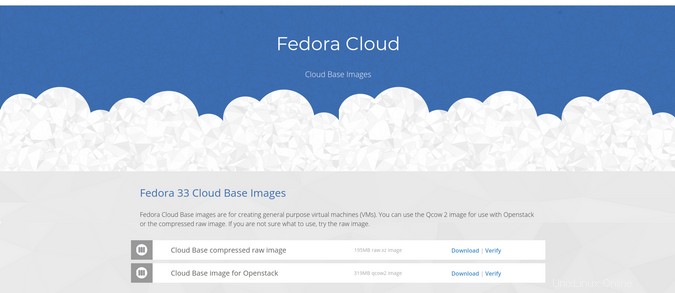
Kemudian instal virt-install perintah:
$ sudo dnf install virt-install
Setelah virt-install diinstal dan gambar Fedora Cloud Base diunduh, buat file YAML kecil bernama cloudinit-user-data.yaml berisi beberapa baris konfigurasi yang akan digunakan virt-install.
#cloud-config
password: 'r00t'
chpasswd: { expire: false }
Cloud-config sederhana ini menetapkan kata sandi untuk fedora default pengguna. Jika Anda ingin menggunakan kata sandi yang kedaluwarsa, Anda dapat mengaturnya menjadi kedaluwarsa setelah masuk.
Buat dan boot VM:
$ virt-install --name local-cloud18012709 \
--memory 2000 --noreboot \
--os-variant detect=on,name=fedora-unknown \
--cloud-init user-data="/home/r3zr/cloudinit-user-data.yaml" \
--disk=size=10,backing_store="/home/r3zr/Downloads/Fedora-Cloud-Base-33-1.2.x86_64.qcow2"
Dalam contoh ini, local-cloud18012709 adalah nama mesin virtual, RAM disetel ke 2000MiB, ukuran disk (hard drive virtual) disetel ke 10 GB, dan --cloud-init dan backing_store berisi path absolut ke file konfigurasi YAML yang Anda buat dan gambar Qcow2 yang Anda unduh.
Masuk
Setelah gambar dibuat, Anda dapat masuk dengan nama pengguna fedora dan kata sandi diatur dalam file YAML (dalam contoh saya, ini adalah r00t , tetapi Anda mungkin telah menggunakan sesuatu yang berbeda). Ubah kata sandi Anda setelah Anda masuk untuk pertama kali.
Untuk mematikan mesin virtual Anda, jalankan sudo poweroff perintah, atau tekan Ctrl +] di keyboard Anda.
Mulai, hentikan, dan matikan VM
virsh perintah digunakan untuk memulai, menghentikan, dan mematikan VM.
Untuk memulai VM yang sedang berjalan:
$ virsh start <vm-name>Untuk menghentikan VM yang sedang berjalan:
$ virsh shutdown <vm-name>Untuk membuat daftar semua VM yang dalam status berjalan:
$ virsh listUntuk menghancurkan VM:
$ virsh destroy <vm-name>
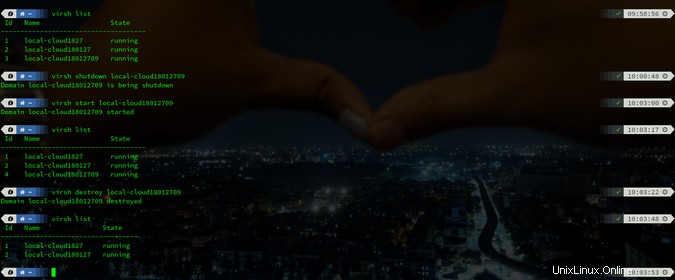
Cepat dan mudah
instal-virt perintah yang digabungkan dengan --cloud-init opsi membuatnya cepat dan mudah untuk membuat gambar cloud-ready tanpa khawatir apakah Anda memiliki cloud untuk menjalankannya. Baik Anda sedang mempersiapkan penerapan besar atau hanya belajar tentang container, berikan virt-install --cloud-init coba.
Apakah Anda memiliki alat favorit untuk pekerjaan Anda di cloud? Beri tahu kami tentang mereka di komentar.